Настройки Xerox WorkCentre 123
Настройка параметров системы
1. Нажмите кнопку <Регистрация/Выход> на панели управления.

2. Введите ID пользователя с цифровой клавиатуры панели управления или клавиатуры на экране.
ID главного оператора по умолчанию "11111". Если включен режим идентификации, возможно потребуется ввести пароль. Пароль по умолчанию "x-admin".
3. Выберите [Системные настройки] на экране [Меню системного администратора].
Если вы вошли в систему как главный оператор, вы сможете без проблем работать в [Режиме пользователя].

Выберите нужную опцию.
Выполните настройку параметров соответствующим образом. Для изменения некоторых настроек следует воспользоваться опцией [Изменить настройки] или ввести нужные символы с клавиатуры на экране.
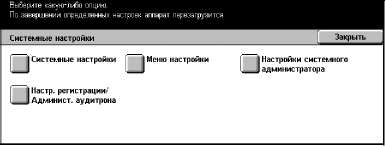
Системные настройки
1. Выберите [Системные настройки] на экране [Системные настройки].
2. Выберите нужную опцию.
3. Нажмите [Закрыть].

Общие настройки
На этом экране можно задать конфигурацию или изменить настройки машины, общие для главных ее функций, т. е. копирования, сканирования и факсимильной передачи.
1. Выберите [Общие настройки] на экране [Системные настройки].
2. Выберите нужную опцию.
3. Нажмите [Закрыть].
Таймеры системы
Эта опция используется для установки даты, времени и других подобных параметров.
1. Выберите [Таймеры системы] на экране [Общие настройки].
2. Для переключения экранов используйте кнопки прокрутки.
3. Выполните необходимые операции.
4. Нажмите [Закрыть].


Дата
Установите текущую дату. Можно выбирать любой из трех форматов даты: Г/M/ Д, M/Д/Г и Д/M/Г. В таком формате дата будет распечатываться на всех списках и отчетах.
Время
Установите текущее время. Можно установить 12- или 24-часовой формат. Если вы установите формат [12 часов], будут отображены кнопки AM и PM. Установленное время будет отпечатано на всех списках и отчетах.
Часовой пояс
Введите поправку по отношению к времени по Гринвичу.
Перевод часов
Если разблокировать эту функцию, машина автоматически будет переводить часы на летнее/зимнее время. Укажите даты начала и окончании периода летнего времени.
Автоочистка
Если включен этот режим, машина возвращается к экрану по умолчанию, если на ней не производят каких-либо операций в течение указанного времени. Этот временной промежуток можно выбирать в пределах от 1 до 4 минут. Поле для ввода времени появляется, только если для этой опции выбрано [Включить].
Синхронизация времени NTP
Если включен этот режим, для синхронизации времени на машине и на указанном сервере используется протокол Network Time Protocol (NTP).
При нарушении связи с сервером машина будет использовать свои собственные установки времени, без синхронизации.
Подключение к серверу времени
Включение и выключение данной функции.
Интервал подключения
Выберите временной промежуток подключения к указанному серверу в диапазоне от 1 до 500 часов.
IP-адрес сервера времени
Укажите IP-адрес сервера времени с помощью цифровой клавиатуры на панели управления.
Автоматическое разблокирование работы
Если включен этот режим, то при сбоях, например, при застревании бумаги при копировании или сканировании, последствия которых не были устранены вовремя, машина переходит к выполнению следующей работы. Этот временной промежуток можно выбирать в пределах от 4 до 99 минут. Поле для ввода времени появляется, только если для этой опции выбрано [Включить].
Автопечать
Если включен этот режим, машина разрешает выполнение печатных работ, если на ней не производят каких-либо операций в течение указанного времени. Этот временной промежуток можно выбирать в пределах от 1 до 240 секунд. Поле для ввода времени появляется, только если для этой опции выбрано [Включить].
Автоматическая экономия энергии
В машине предусмотрены два режима экономии: режим низкого энергопотребления и режим сна. В режиме сна машина экономит больше энергии, чем в режиме низкого энергопотребления. Из режима низкого энергопотребления машина автоматически переходит в режим сна, если на ней не выполняют никаких операций в течение указанного периода времени. Временные промежутки для каждого режима можно выбирать в пределах от 2 до 60 минут. Для режима сна следует выбирать большее значение, чем для режима низкого энергопотребления.
Аудиотон
Эта опция используется для выбора уровня громкости звуковых сигналов, генерируемых в разных ситуациях. Для каждой позиции, указанной на экране, можно выбирать разные уровни громкости.
1. Выберите [Аудиотона] на экране [Общие настройки].
2. Для переключения экранов используйте кнопки прокрутки.
3. Выполните необходимые операции.
4. Нажмите [Закрыть].
Сигнал выбора панели управления
Выберите уровень громкости сигнала, генерируемого при нажатии кнопки на панели управления и срабатывании ее функции.
Звуковой сигнал панели управления
Выберите уровень громкости сигнала, генерируемого при правильном нажатии кнопки на панели управления.
Сигнал готовности аппарата
Выберите уровень громкости сигнала, генерируемого, когда машина переходит в режим готовности к копированию или печати, например, после включения питания.

Сигнал завершения работы копирования
Выберите уровень громкости сигнала, генерируемого при успешном окончании копирования.
Сигнал завершения работ не копирования
Выберите уровень громкости сигнала, генерируемого при успешном окончании любой работы, кроме копирования.
Сигнал неисправности
Выберите уровень громкости сигнала, генерируемого при возникновении ошибки выполнения работы.
Сигнал предупреждения
Выберите уровень громкости сигнала, генерируемого, когда работа остановлена из-за возникновения ошибки.
Сигнал предупреждения окончания бумаги
Выберите уровень громкости сигнала, генерируемого при окончании бумаги.
Сигнал предупреждения окончания тонера
Выберите уровень громкости сигнала, генерируемого, когда приходит время замены барабана и картриджа.
Громкость сигнала линии
Выберите уровень громкости сигнала линии так, чтобы вы могли слышать сигналы звонка и ответа при соединении с назначением.
Громкость звонка
Выберите уровень громкости сигнала, генерируемого при приеме звонка.
Тон сохранения запрограммированных настроек
Выберите уровень громкости сигнала, генерируемого всякий раз при сохранении операций регистрации в памяти работ. Полностью отключить этот звук нельзя.
Сигнал предупреждения автоочистки
Выберите уровень громкости сигнала, генерируемого перед автоочисткой машины.
Сигнал базы
Выберите уровень громкости сигнала, генерируемого при переключении настроек. Машина генерирует такой сигнал при выходе из прерванного режима.
Общие настройки
Экраны по умолчанию

Эта функция позволяет настраивать основной экран и выбирать язык сообщений сенсорного экрана.
1. Выберите [Экраны по умолчанию] на экране [Общие настройки].
2. Выполните необходимые операции.
3. Нажмите [Закрыть].
Экран по умолчанию при включении питания
Укажите основной экран, отображаемый при включении питания машины. Основной экран можно выбирать из следующих: Режимы, Статус работы или Статус машины.
Экран режимов по умолчанию
Выберите функции и режимы, которые будут отображаться при отмене режима экономии энергии.
Экран после автоочистки
Выберите экран, который будут отображаться после выполнения машиной автоочистки.
Тип работы на экране Статус работы
Выберите, какие типы работ будут отображаться при выборе опции [Выполненные работы] на экране [Статус работы].
Язык по умолчанию
Выберите язык сенсорного экрана. Язык экрана можно изменить с помощью кнопки <Язык> на панели управления.
Атрибуты лотка для бумаги
На этом экране можно задать конфигурацию лотков и параметры бумаги, загружаемой в эти лотки.
1. Выберите [Атрибуты лотка для бумаги] на экране [Общие настройки].
2. Выберите нужную опцию.
3. Нажмите [Закрыть].

Имя специальной бумаги
Если используете только обычную, высокосортную или переработанную бумагу, назначьте имена для специальной бумаги (от 1 до 5 имен). В имени можно использовать до 24 буквенно-цифровых символов. Эти имена отображаются на экранах, связанных со снабжением бумагой.
Тип бумаги
Укажите тип бумаги для загрузке в лоток 1, лоток 2 и лоток 5 (обходной). Если имеются дополнительные лотки 3 и 4, для них тоже можно указать тип бумаги.
Формат бумаги
Укажите, как будет определяться формат бумаги в лотках 1 и 2 (а также в дополнительных лотках 3 и 4, если они имеются): автоматически, как один из стандартных форматов или в соответствии с установленным вручную форматом. Если вы выбираете [Настраиваемый формат], будут отображаться поля для вывода размеров.
Если установлен модуль лотков большой емкости для лотков 3 и 4 нельзя выбрать [Настраиваемый формат].
Приоритет лотка для бумаги
Укажите, какому из лотков, 1 или 2, будет дан приоритет при автопереключении. Если имеются дополнительные лотки 3 и 4, для них также можно указать приоритет. Лоток 5 (обходной) в режиме автопереключения работать не может.
Приоритет типа бумаги
Укажите приоритеты типов бумаги, выбранных для опции автопереключения лотков. Эти настройки преобладают над настройками приоритета лотков для бумаги. Если приоритет типа бумаги соответствует приоритету лотков, функция автоопределения будет работать в соответствии с приоритетом лотков. Если выбрать [Автовыбор бумаги выключен], тип бумаги не будет использоваться функцией автопереключения.
Формат бумаги по умолчанию для лотка 5 (обходного)
Присвойте форматы 11 кнопкам в списке [Стандартный формат] для лотка 5.
Серия A/B
Выберите форматы серий A и B.
Формат в дюймах
Выберите форматы, представленные в дюймах.
Прочие
Выберите формат из прочих представленных, например для открыток или конвертов.
Настраиваемые форматы
Укажите длину и ширину бумаги с помощью кнопок прокрутки.
Автопереключение лотков
Выберите эту опцию для включения режима автопереключение лотков.
Включено во время автовыбора бумаги
Включается режим автопереключения лотков при выборе опции [Авто] для функции снабжения бумагой.
Включено всегда
Режим автопереключения лотков включен всегда независимо от опции, выбранной для функции снабжения бумагой.
Автопродвижение работы
Эта опция используется для автоматического продвижения работы перед теми из них, которые нельзя обработать в данный момент, например, из-за отсутствия бумаги в лотке.
1. Выберите [Автопродвижение работ] на экране [Общие настройки].
2. Выберите нужную опцию.
3. Нажмите [Закрыть].
Автопродвижение работы
Включите или выключите режим.
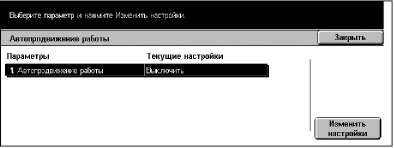
Качество изображения

Эта опция используется для задания конфигурации настроек, отвечающих за качество сканированного изображения.
1. Выберите [Качество изображения] на экране [Общие настройки].
2. Выберите [Качество изображения] на экране [Качество изображения].
3. Выполните необходимые операции.
4. Нажмите [Закрыть]. Высокое качество вам обеспечат новые оригинальные картриджи.
Распознавание фото и текста
Установите уровень распознавания текста и фотографий во время сканирования. Если выбрать [Скорее текст], очень тонко выполненные символы воспринимаются аппаратом как текст. Если выбрать [Скорее фото], полутоновые изображения в газетах и на объявлениях будут восприниматься как фотографии.
Улучшение изображения
Укажите, будет ли выполняться сглаживать изображение при копировании или передаче по факсу. Это даст более плавный переход изображения на бумаге.
Отчеты
Эту опцию используют для указания способа автоматической печати отчетов.
1. Выберите [Отчеты] на экране [Общие настройки].
2. Выполните необходимые операции.
3. Нажмите [Закрыть].
Отчет истории работ
Возможность выбора печати отчета истории работ для каждых 50 работ.
Отчет о работе
Возможность выбора печати отчета о работе для каждых 100 работ передачи факса. В отчете представлены результаты передачи и приема.
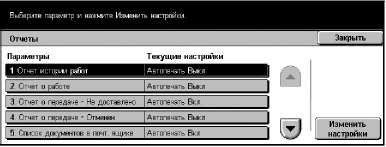
Общие настройки
Отчет о передаче - не доставлено
Возможность выбора печати отчета о передаче - не доставлено работ передачи факса. Отчет о недоставленных передачах включает в себя список еще не переданных документов.
Отчет о передаче - отменено
Возможность выбора печати отчета о отмененных передачах факсов. Этот отчет содержит список документов, передача которых была отменена.
Список документов в почтовом ящике
Возможность выбора печати списка документов в почтовом ящике для работ по передаче факсов. В этом отчете представлены документы, собираемые в персональном почтовом ящике.
Отчет о многоадресной передаче/мультиопросе
Возможность выбора печати отчета о многоадресной передаче/мультиопросе для работ по передаче факсов. Этот отчет содержит результаты передачи и по запросу на нескольких удаленных машин.
Отчет релейной о многоадресной передаче
Возможность выбора печати отчета о релейной многоадресной передаче для работ по передаче факсов. Этот отчет включает в себя результаты релейной многоадресной передачи факсов.
Выключить
Режим выключен.
Отправить на релейную станцию
Автоматическое отправление отчета на релейные станции.
Печать на локальной станции
Автоматическая печать отчета на машине.
Отправить на релейную станцию, печатать на локальной станции
Автоматическая печать отчета на машине и передача его на релейные станции.
2-сторонний отчет
Вы можете указать, будет ли отчет напечатан с обеих сторон листа, если не умещается на одной стороне.
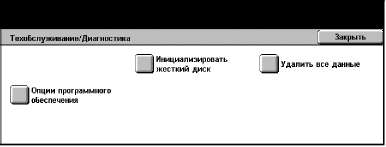
Получатель в отчете о работе
Указание количества символов в информации о назначении, которые следует печатать в отчете о работе. Выберите [Первые 40 символов] или [Последние 40 символов].
Техобслуживание/Диагностика
Эта опция используется для инициализации жесткого диска машины или для удаления всех документов, сохраненных в машине.
1. Выберите [Техобслуживание/ Диагностика] на экране [Общие настройки].
2. Выполните необходимые операции.
3. Нажмите [Закрыть].
Инициализация жесткого диска
Эту опцию используют для инициализации жесткого диска машины. Нажмите [Инициализировать жесткий диск], выберите раздел, затем нажмите [Старт]. Чтобы выполнить инициализацию, выберите [Да]. По окончании инициализации нажмите [Подтвердить].
Этот процесс может занять некоторое время, в зависимости от конфигурации машины.
Удалить все данные
Эта опция используется для удаления всех документов с машины. Выберите [Удалить все данные], затем нажмите [Старт]. Чтобы выполнить удаление, выберите [Да]. После удаления данных нужно выключить, а затем включить машину.
Этот процесс может потребовать несколько часов, в зависимости от конфигурации машины.
Опции программного обеспечения
Укажите опции программного обеспечения. Для получения информации о процедурах настройки и кодах программного обеспечения см. пакеты соответствующего программного обеспечения.
Другие настройки

Эта опция используется для задания конфигурации других настроек, общих для копирования, сканирования и передачи факсов.
1. Выберите [Другие настройки] на экране [Общие настройки].
2. Для переключения экранов используйте кнопки прокрутки.
3. Выполните необходимые операции.
4. Нажмите [Закрыть].
Формат даты
Выберите формат печати даты для опций [Комментарий] и [Надпечатывание].
Надпечатывание - размер текста
Укажите размер текста для опции [Надпечатывание].
Надпечатывание - плотность
Укажите плотность текста для опции [Надпечатывание].
Вывод со сдвигом (центральный выходной лоток)
При выводе в центральный выходной лоток машина может сдвигать бумагу для каждого комплекта (копий) или для каждого задания (при индивидуальной настройке). Это позволяет идентифицировать начало комплекта или работы.
Вывод со сдвигом (лоток финишера)
При выводе в лоток финишера машина может сдвигать бумагу для каждого комплекта (копий) или для каждого задания (при индивидуальной настройке). Это позволяет идентифицировать начало комплекта или работы.
Модуль расширенного лотка
Выберите тип модуля расширенного лотка. Если установлен финишер, выберите опцию [Модуль укладки со сдвигом] для включения центрального выходного лотка.
Формат бумаги принтера по умолчанию
Укажите формат, который будет использоваться в качестве первоначальной установки.
2-сторонняя, нечетная страница
Выберите добавление пустой страницы к документу с нечетным числом страниц, чтобы получить четное число страниц.
Настройки формата бумаги
Укажите таблицу форматов бумаги, которая будет использоваться для автоматического определения стандартных форматов оригиналов и материала для печати.
Можно выбирать из следующих таблиц: [Серия A/B (8 х 13")], [Серия A/B], [Серия A/B (8K/16K)], [Серия A/B (8 х 13”/8 х 14")] и [Дюймовые форматы].
Millimeters/Inches
Выберите [Миллиметры] или [Дюймы] в качестве единицы измерения формата оригинала или отсканированного документа.
Ограничение ввода с клавиатуры
Укажите, разрешено ли вводить только символы ASCII или также символы, характерные для выбранного языка. Если выбрать опцию [Включить (только стандартный ASCII)], на экранной клавиатуре будут только стандартные символы ASCII.
Работа кнопок прокрутки
Укажите, можно ли удерживать кнопки прокрутки на сенсорном экране для ускорения прокрутки, если они нажаты одновременно.
Перезапись жесткого диска
Укажите, будет ли включен режим перезапись жесткого диска. В этом режиме на освобожденную область диска будут записаны случайные данные, чтобы избежать неразрешенного вызова данных с диска. Можно выбрать количество проходов перезаписи от одного до трех раз. Также будут перезаписаны временно сохраненные данные, например оригиналы работ копирования.
Шифрование данных
Укажите, надо ли шифровать данные при сохранении в RAM, NV-RAM, микросхемах памяти или дополнительном жестком диске машины. Введите 12-разрядный шифровальный код с экранной клавиатуры. Шифровальный код по умолчанию "111111111111". После задания этой настройки, машину следует выключить, а затем включить. Обратите внимание, что все данные для шифрования будут инициализированы.
При возникновении неисправности жесткого диска зашифрованные данные нельзя будет восстановить.
Загрузка программного обеспечения
Укажите, разрешена ли загрузка программного обеспечения.
Страна
Укажите код страны для используемого типа линии.
При настройке опций факса пользователям в Европе и Северной Америке, возможно потребуется настраивать код страны для телефонной линии.
Настройки режима копирования
На этом экране вы можете задать настройки для каждой функции копирования. Для режима копирования существует пять опций настройки.
Для настройки этой функции требуется уровень доступа главного оператора.
1. Выберите [Настройки режима копирования] на экране [Системные настройки].
2. Выберите нужную опцию.
3. Нажмите [Закрыть].

Вкладка Основное копирование

Эта вкладка используется для назначения функций кнопок лотков и масштаба на экранах [Снабжение бумагой], [Увеличение/Уменьшение] и [Основное копирование].
1. Выберите [Вкладка Основное копирование] на экране [Настройки режима копирования].
2. Для переключения экранов используйте кнопки прокрутки.
3. Выполните необходимые операции.
4. Нажмите [Закрыть].
Снабжение бумагой - кнопки 2-4
Настройка назначения 2 - 4 рядов кнопок лотков для бумаги на экране [Снабжение бумагой] экрана [Основное копирование]. Эта настройка позволяет легко находить часто используемые лотки, за исключением лотков 3 и 4 модуля лотков большой емкости.
Увеличение/Уменьшение - кнопки 3-4
Настройка назначения 3 - 4 рядов кнопок увеличения на экране [Увеличение/ Уменьшение] экрана [Основное копирование]. Эта настройка позволяет легко назначать часто употребляемые масштабы увеличения/уменьшения.
Значения [Предустановки увеличения/уменьшения] можно изменять.
Копирование по умолчанию
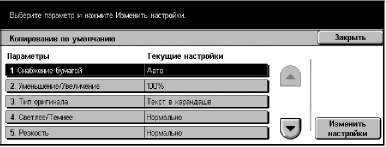
Эта опция используется для настройки значений по умолчанию для каждой функции копирования. Установки по умолчанию восстанавливаются при включении питания, выходе из режима экономии или при нажатии кнопки <Сбросить все>. Если использовать установки по умолчанию для часто встречающихся работ, можно быстро копировать документы, не изменяя всякий раз настройки.
Экран [Копирование по умолчанию] содержит несколько страниц.
1. Выберите [Копирование по умолчанию] на экране [Настройки режима копирования].
2. Для переключения экранов используйте кнопки прокрутки.
3. Выполните необходимые операции.
4. Нажмите [Закрыть].
Снабжение бумагой
Настройка функции [Снабжение бумагой] на экране [Основное копирование].
Если для Уменьшения/Увеличения установлено [Авто %], для функции [Снабжение бумагой] выбрать [Авто] нельзя.
Уменьшение/Увелечение
Настройка функции [Уменьшение/Увеличение] на экране [Основное копирование].
Если для Снабжения бумагой установлено на [Авто], для функции [Уменьшение/Увеличение] выбрать [Авто %] нельзя.
Значения [предустановок Уменьшения/Увеличения] можно изменять. Для получения подробной информации см. Настройки Уменьшения/Увеличения на стр. 241.
Тип оригинала
Настройка функции [Тип оригинала] на экране [Качество изображения].
Светлее/Темнее
Настройка функции [Светлее/Темнее] на экране [Качество изображения].
Резкость
Настройка функции [Резкость] на экране [Качество изображения].
Автоэкспонирование
Настройка функции [Автоэкспонирование] на экране [Качество изображения].
2-сторонние
Настройка функции [2-сторонние] на экране [Далее]/[Основное копирование].
Оригиналы смешанного формата
Настройка функции [Оригиналы смешанного формата] на экране [Опции сканирования].
Стирание полей - вверху и внизу
Настройка размеров полей стирания вверху и внизу для функции [Стирание полей] на экране [Опции сканирования]. Размер полей можно устанавливать в пределах 0-50 мм с помощью кнопок прокрутки или цифровой клавиатуры панели управления.
Стирание полей - слева и справа
Настройка размеров полей стирания слева и справа для функции [Стирание полей] на экране [Опции сканирования]. Размер полей можно устанавливать в пределах 0-50 мм с помощью кнопок прокрутки.
Стирание по центру
Настройка размеров полей стирания по центру для функции [Стирание полей] на экране [Опции сканирования]. Размер полей можно устанавливать в пределах 0-50 мм с помощью кнопок прокрутки.
Сдвиг полей - сторона 1
Если машина имеет конфигурацию для двустороннего копирования, можно выбрать положение по умолчанию [Сторона 1] с помощью функции [Сдвиг полей] на экране [Опции сканирования]. Если конфигурация не поддерживает двустороннее копирование, эта опция отображается как [Сдвиг полей].
Сдвиг полей - сторона 2
Если машина имеет конфигурацию для двустороннего копирования, можно выбрать положение по умолчанию для страницы [Сторона 2] с помощью функции [Сдвиг полей] на экране [Опции сканирования].
Поворот изображения
Настройка функции [Поворот изображения] на экране [Опции сканирования].
Направление поворота изображения
Установка направления по умолчанию поворота изображения, если для функции [Поворот изображения] на экране [Опции сканирования] выбрано [Всегда включено] или [Включено в режиме Авто].
Ориентация оригинала
Настройка функции [Ориентация оригинала] на экране [Опции сканирования]. Выберите [Заголовком вверх] или [Заголовком влево].
Вывод копий
Настройка функции [Вывод копий] на экране [Основное копирование]. Выберите [Авто], [С подборкой] или [Без подборки].
Выходное устройство
Укажите выходной лоток по умолчанию. Если машина оборудована финишером, выберите [Центральный выходной лоток] или [Лоток финишера].
Перед использованием центрального выходного лотка его нужно разрешить для работы с помощью настройки модуля расширенного лотка.
При использовании режима сшивания выходным устройством автоматически становится [Лоток финишера].
Комментарий - положение штампа
Установка значения [Положение] для опции [Штамп] режима [Комментарий] на экране [Формат готовой работы].
Комментарий - положение даты
Установка значения [Положение] для опции [Дата] режима [Комментарий] на экране [Формат готовой работы].
Комментарий - стиль номера страницы
Установка стиля для номера страницы для режима [Комментарий] на экране [Формат готовой работы].
Комментарий - положение номера страницы
Установка положения номера страницы для режима [Комментарий] на экране [Формат готовой работы].
Управление копированием

Эта опция используется для оперативного управления различными функциями копирования.
Экран [Управление копированием] содержит несколько страниц.
1. Выберите [Управление копированием] на экране [Настройки режима копирования].
2. Для переключения экранов используйте кнопки прокрутки.
3. Выполните необходимые операции.
4. Нажмите [Закрыть].
Процедуры при переполнении памяти
Если при считывании документов жесткий диск переполняется, появляется сообщение с вопросом о том, как обрабатывать данные, считанные до настоящего момента. Можно предварительно указать способ обработки данных после появления такого сообщения. Если выбрать [Отменить работу], данные будут сброшены. Если выбрать [Выполнить работу], считанные данные будут обработаны.
Максимальное количество сохраненных страниц
Задание максимального количества страниц, которое можно сохранить в памяти при копировании документов. Это количество можно установить в пределах 999 с помощью кнопок прокрутки или цифровой клавиатуры панели управления.
Автовыбор бумаги выключен
Эта опция используется для выбора лотка для бумаги, когда для функции [Увеличение/Уменьшение] выбрано [Авто %] или [Независимые X-Y%].
Режим градации псевдо-фото
Установка формата обработки изображений при копировании фотографий.
Тип оригиналов - тонкие оригиналы
Укажите, скрыть или показать опцию [Тонкие оригиналы] на экране [Тип оригиналов].
Комментарий - размер штампа
Установка размера символов текста штампа для режима [Комментарий] на экране [Формат готовой работы].
Комментарий - плотность штампа
Установка плотности символов фразы штампа для режима [Комментарий] на экране [Формат готовой работы].
Положение штампа на стороне 2
Укажите, располагать ли строки штампа в одинаковом положении на каждой стороне листа при двусторонней печати. Это можно делать только при использовании опции [Штамп] для режима [Комментарий] на экране [Формат готовой работы].
Положение даты на стороне 2
Укажите, располагать ли дату в одинаковом положении на каждой стороне листа при двусторонней печати. Это можно делать только при использовании опции [Дата] для режима [Комментарий] на экране [Формат готовой работы].
Положение номера страницы на стороне 2
Укажите, располагать ли номера страниц в одинаковом положении на каждой стороне листа при двусторонней печати. Это можно делать только при использовании опции [Номер страницы] для режима [Комментарий] на экране [Формат готовой работы].
Формат оригинала по умолчанию
Эта опция используется для настройки кнопок формата оригинала. Эти кнопки отображаются при использовании режима [Формат оригинала] на экране [Опции сканирования]. Если заранее указать часто использующиеся форматы, их можно будет устанавливать легко и быстро.
Экран [Формат оригинала по умолчанию] содержит несколько страниц.
1. Выберите [Формат оригинала по умолчанию] на экране [Настройки режима копирования].
2. Для переключения экранов используйте кнопки прокрутки.
3. Выполните необходимые операции.
4. Нажмите [Закрыть].

Формат оригинала 1-11
Можно назначить формат оригинала каждой из 11 кнопок.
Формат серии A/B
10 стандартных форматов серии A/B.
Дюймовые форматы
12 форматов оригиналов в дюймах.
Прочие
Выбор других форматов, например [5 х 7 дюймов (Вертикально/Горизонтально)], [3.5 х 5 дюймов (Вертикально/Горизонтально)] и [Открытки]. Для переключения между экранами можно использовать кнопку [Следующая страница].
Настраиваемые форматы
Служит для ручной установки формата оригинала с помощью кнопок прокрутки в диапазоне 15-297 мм для ширины и 15—432 мм для длины.
Настройки Уменьшения/Увеличения
Эта опция используется для настройки кнопок масштаба. Эти кнопки отображаются при выборе опции [Предустановленный %] для функции [Уменьшение/Увеличение] на экране [Основное копирование]. Если предварительно указать наиболее часто используемые коэффициенты, изменение масштаба изображения можно осуществлять легко и быстро.
Экран [Предустановки Уменьшения/Увеличения] содержит несколько страниц.
1. Выберите опцию [Предустановки увеличения/ уменьшения] на экране [Настройки режима копирования].
2. Для переключения экранов используйте кнопки прокрутки.
3. Выполните необходимые операции.
4. Нажмите [Закрыть].
Назначение масштаба для каждой из семи кнопок в пределах 25-400% путем выбора из 25 вариантов.

Сетевые настройки
На этом экране вы можете устанавить настройки сетевой конфигурации. Доступны восемь главных опций настройки.
Позиции на установочных экранах могут отличаться в зависимости от сетевого окружения.
Для получения дополнительной информации о сетевых настройках обратитесь к руководству системного администратора.
1. Выберите [Сетевые настройки] на экране [Системные настройки].
2. Выберите нужную опцию.
3. Нажмите [Закрыть].
Настройки порта
Эта опция используется для настройки режима печати, статуса порта, режима обмена данными и времени автовывода для каждого порта.
1. Выберите [Настройки порта] на экране [Сетевые настройки].
2. Выполните необходимые операции.
3. Нажмите [Закрыть].
Параллельный
Эту опцию используют для включения и выключения параллельного порта и настройки соответствующих параметров конфигурации.
Статус порта
Включение/выключение параллельного порта.

Режим печати
Укажите язык описания страниц PDL для работ печати. Доступны только предварительно установленные языки.
PJL
Включение/выключение PJL (Printer Job Language - язык обработки заданий принтером).
Время автовывода
Укажите время тайм-аута, в течение которого данные не будут последовательно отправляться на машину. По окончании указанного времени данные, находящиеся в машине, будут распечатаны автоматически. Можно указать время в пределах от 5 до 1275 секунд с шагом 5 секунд.
Протокол обмена Adobe
Укажите формат протокола Adobe.
• Стандартный - Протокол передачи в формате ASCII.
• Двоичный - Протокол передачи в двоичном формате. В зависимости от характера данных, работа печати может быть выполнена быстрее, чем при формате [Стандартный].
• TBCP (протокол двоичной связи с тегами) - Когда требуется переключать особые коды управления при использовании протоколов, включающих в себя двоичный формат и формат ASCII.
Двунаправленный обмен
Включение/Выключение двунаправленного обмена.
Входной интерфейс
Включите или выключите опцию. Если опция включена, возврат в исходное состояние будет производиться по полученному входному сигналу.
USB
Эта опция используется для включения/выключения порта USB и настройки соответствующих параметров конфигурации.
Статус порта
Включение/выключение порта USB.
Режим печати
Укажите язык описания страниц для работ печати. Доступны только предварительно установленные языки.
PJL
Включение/выключение языка работ принтера PJL.
Время автовывода
Укажите время тайм-аута, в течение которого данные не будут последовательно отправляться на машину. По окончании указанного времени данные, находящиеся в машине, будут распечатаны автоматически. Можно указывать время в пределах от 5 до 1275 секунд с шагом 5 секунд.
Протокол обмена Adobe
Укажите формат протокола Adobe.
• Стандартный - Протокол передачи в формате ASCII.
• Двоичный - Протокол передачи в двоичном формате. В зависимости от характера данных, работа печати может быть выполнена быстрее, чем при формате [Стандартный].
• TBCP - Когда требуется переключать особые коды управления при использовании протоколов, включающих в себя двоичный формат и формат ASCII.
LPD
NetWare
SMB
IPP
EtherTalk
Salutation
Port9100
SNMP
Включение/выключение порта LPD.
Включение/выключение порта NetWare.
Включение/выключение порта SMB.
Включение/выключение порта IPP.
Включение/выключение порта EtherTalk.
Включение/выключение порта Salutation. Эту позицию можно настраивать, только если на машине установлен жесткий диск.
Включение/выключение порта Port9100.
Включение/выключение агента SNMP.
FTP клиент
Включение/выключение порта FTP клиент. Эту позицию можно настраивать, только если на машине установлен жесткий диск.
Прием электронной почты
Включение/выключение порта приема электронной почты.
Отправление электронной почты
Включение/выключение порта отправления электронной почты.
Режим уведомления по электронной почте
Включение/выключение режима уведомления по электронной почте.
Обнаружение UPnP
Включение/выключение порта UPnP.
Internet Services (HTTP)
Включение/выключение порта Internet Services.
Статус порта
Включение/выключение порта Internet Services.
Номер порта Internet Services
Укажите номер порта для Internet Services от 0, 80 или между 8000 и 9999.
Настройки протокола
Эту опцию используют для задания конфигурации настроек машины для работы с используемым протоколом.
1. Выберите [Настройки протокола] на экране [Сетевые настройки].
2. Выполните необходимые операции.
3. Нажмите [Закрыть].
Настройка Ethernet
Укажите скорость порта Ethernet в соответствии с сетевым окружением машины.
TCP/IP - получить IP-адрес
Укажите способ получения IP-адреса машины.

TCP/IP - IP-адрес
Ввод IP-адреса в формате vvv.xxx.yyy.zzz. Ввод IP-адреса требуется, если на экране [TCP/IP - получить IP-адрес] выбрана опция [Вручную].
TCP/IP - маска подсети
Ввод маски подсети в формате vvv.xxx.yyy.zzz.
TCP/IP - адрес шлюза
Ввод адреса шлюза в формате vvv.xxx.yyy.zzz.
TCP/IP - фильтр IP
Введение/отмена ограничений при передачи работ печати с удаленных машин с использованием LPD.
Связь HTTP - SSL/TLS
Блокирование/разблокирование связи SSL/TLS.
Номер порта связи HTTP - SSL/TLS
Ввод номера порта связи SSL/TLS в пределах 443, 8000-9999.
Адрес электронной почты аппарата/Имя хоста
Эта опция используется для указания адреса электронной почты, имени хоста или домена машины.
1. Выберите опцию [Адрес электронной почты аппарата/ Имя хоста] на экране [Сетевые настройки].
2. Выполните необходимые операции.
3. Нажмите [Закрыть].
Адрес электронной почты
Ввод адреса электронной почты машины (до 128 символов).
Имя хоста
Ввод имени хоста машины (до 64 символов).
Имя домена
Ввод имени домена машины (до 64 символов).
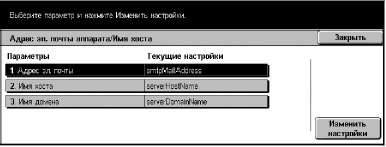
Настройки сервера POP3

Эта опция используется для задания настроек сервера POP3, т. е. номера порта, IP-адреса, имени сервера и пароля.
1. Выберите [Настройки сервера POP3] на экране [Сетевые настройки].
2. Выполните необходимые операции.
3. Нажмите [Закрыть].
Настройки сервера POP3
Выберите способ указания сервера POP3.
IP-адрес сервера POP3
Ввод IP-адреса сервера POP3 в формате vvv.xxx.yyy.zzz. Ввод адреса требуется, только если на экране [Настройки сервера POP3] выбрана опция [По IP-адресу].
Имя сервера POP3
Ввод имени сервера POP3 в стиле FQDN (до 64 символов). Ввод имени требуется, только если на экране [Настройки сервера POP3] выбрана опция [По имени сервера].
Номер порта сервера POP3
Ввод номера порта для обмена с сервером POP3 в пределах 1-65535.
Интервал проверки сервера POP3
Ввод интервала опроса сервера POP3 в пределах от 1 до 120 минут с шагом 1 минуту.
Регистрационное имя сервера POP3
Ввод регистрационного имени пользователя для работы с сервером POP3 (до 64 символов).
Пароль сервера POP3
Ввод пароля пользователя для работы с сервером POP3 (до 36 символов).
Шифрование пароля POP
Включение/отключение шифрования пароля с помощью APOP.
Настройки сервера SMTP

Эта опция используется для задания настроек сервера SMPT, т. е. номера порта, IP-адреса, имени сервера и пароля.
1. Выберите [Настройки сервера SMTP] на экране [Сетевые настройки].
2. Выполните необходимые операции.
3. Нажмите [Закрыть].
Настройки сервера SMTP
Выберите способ указания сервера SMPT.
IP-адрес сервера SMTP
Ввод IP-адреса сервера SMPT в формате vvv.xxx.yyy.zzz. Ввод адреса требуется, только если на экране [Настройки сервера SMPT] выбрана опция [По IP-адресу].
Имя сервера SMTP
Ввод имени сервера SMPT в стиле FQDN (до 256 символов). Ввод имени требуется, только если на экране [Настройки сервера SMTP] выбрана опция [По имени сервера].
Номер порта сервера SMTP
Ввод номера порта для обмена с сервером SMTP в пределах 1-65535.
Идентификация передачи электронной почты
Указание способа идентификации при обмене с сервером SMTP. Если выбрать опцию [POP до SMTP], до передачи электронной почты на сервер SMTP требуется идентификация сервера POP. Если выбрать [SMTP AUTH], идентификация сервера SMTP будет разблокирована.
Регистрационное имя SMTP AUTH
Ввод регистрационного имени пользователя для работы с сервером SMTP (до 64 символов). Ввод имени требуется, если на экране [Идентификация передачи электронной почты] выбрана опция [SMTP AUTH].
Пароль SMTP AUTH
Ввод пароля пользователя для работы с сервером SMTP (до 36 символов). Ввод пароля требуется, если на экране [Идентификация передачи электронной почты] выбрана опция [SMTP AUTH].
Фильтр домена

Эта опция используется для ограничения входящих электронных сообщений путем регистрации имен доменов отправителей.
1. Выберите [Фильтр домена] на экране [Сетевые настройки].
2. Выполните необходимые операции.
3. Нажмите [Закрыть].
Фильтрация домена
Выберите способ ограничения из двух вариантов: [Введите разрешенные имена домена] и [Введите запрещенные имена домена]. Если выбрать [Выключить], опция будет заблокирована.
Домен 1-50
Ввод запрещенных или разрешенных имен доменов в соответствии с настройкой опции [Фильтрация домена].
Удаленная идентификация настройки сервера
Это настройка удаленной идентификации сервера.
1. Выберите [Удаленная идентификация настройки сервера] на экране [Сетевые настройки].
2. Выполните необходимые операции.
3. Нажмите [Закрыть].
Система идентификации
Выбор службы удаленной идентификации.
Настройки удаленного сервера
Выберите способ указания сервера распределения ключей KDC.
IP-адрес удаленного сервера
Ввод IP-адреса сервера KDC в формате vvv.xxx.yyy.zzz.
Имя удаленного сервера
Ввод имени сервера KDC в стиле FQDN (до 255 символов).
Номер порта удаленного сервера
Ввод номера порта для обмена с сервером KDC в пределах 1-65535.
Удаленное имя области сервера
Ввод имени области сервера KDC (до 64 символов).
Другие настройки
Эта опция используется для выбора протокола приема электронной почты с SMTP или POP3.
1. Выберите [Другие настройки] на экране [Сетевые настройки].
2. Выполните необходимые операции.
3. Нажмите [Закрыть].
Протокол получения по электронной почте
Выбор протокола получения электронной почты.
Настройки режима печати
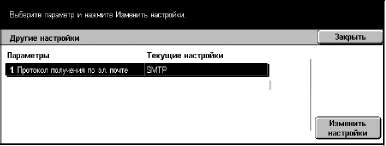
На этом экране вы можете устанавливать настройки конфигурации печати.
Для настройки этой функции требуется уровень доступа главного оператора.
1. Выберите [Настройки режима печати] на экране [Системные настройки].
2. Выберите нужную опцию.
3. Нажмите [Закрыть].
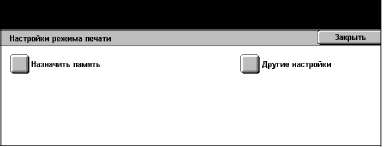
Назначить память

Эта опция используется для указания объема памяти печати и приемного буфера для каждого интерфейса.
1. Выберите [Назначить память] на экране [Настройки режима печати].
2. Для переключения экранов используйте кнопки прокрутки.
3. Выполните необходимые операции.
4. Нажмите [Закрыть].
Память PostScript
Эта опция используется для изменения объема памяти PostScript в пределах 8-96 МБ с шагом 0,25 МБ с помощью кнопок прокрутки или цифровой клавиатуры. Доступная в данный момент память указана в верхней части экрана: "Доступная память: XXX MB".
Прием в буфер - Параллельный порт
Изменение объема памяти приемного буфера для параллельного порта в пределах 64-1024 кБ с шагом 32 кБ с помощью кнопок прокрутки или цифровой клавиатуры. Доступная в данный момент память указана в верхней части экрана: "Доступная память: XXX MB".
Прием в буфер - USB
Изменение объема памяти приемного буфера для интерфейса USB в пределах 64-1024 кБ с шагом 32 кБ с помощью кнопок прокрутки или цифровой клавиатуры. Доступная в данный момент память указана в верхней части экрана: "Доступная память: XXX MB".
Прием в буфер - Спулинг LPD
Изменение объема памяти приемного буфера для интерфейса LPD. Доступная в данный момент память указана в верхней части экрана: "Доступная память: XXX MB".
Выключить
Эту опцию используют для изменения объема памяти в пределах 1024-2048 кБ с шагом 32 кБ с помощью кнопок прокрутки или цифровой клавиатуры.
Память
Эту опцию используют для изменения объема памяти в пределах 0,5-32 МБ с шагом 0,25 МБ с помощью кнопок прокрутки или цифровой клавиатуры.
Жесткий диск
Указание в качестве места подкачки жесткого диска.
Прием в буфер - NetWare
Изменение объема памяти приемного буфера для интерфейса NetWare в пределах 64-1024 кБ с шагом 32 кБ с помощью кнопок прокрутки или цифровой клавиатуры. Доступная в данный момент память указана в верхней части экрана: "Доступная память: XXX MB".
Прием в буфер - Спулинг SMB
Изменение объема памяти приемного буфера для интерфейса SMB. Доступная в данный момент память указана в верхней части экрана: "Доступная память: XXX MB".
Выключить
Эту опцию используют для изменения объема памяти в пределах 64-1024 кБ с шагом 32 кБ с помощью кнопок прокрутки или цифровой клавиатуры.
Память
Эту опцию используют для изменения объема памяти в пределах 0,5-32 МБ с шагом 0,25 МБ с помощью кнопок прокрутки или цифровой клавиатуры.
Жесткий диск
Указание в качестве места подкачки жесткого диска.
Прием в буфер - Спулинг IPP
Изменение объема памяти приемного буфера для интерфейса IPP. Доступная в данный момент память указана в верхней части экрана: "Доступная память: XXX MB".
Выключить
Эту опцию используют для изменения объема памяти в пределах 64-1024 кБ с шагом 32 кБ с помощью кнопок прокрутки или цифровой клавиатуры.
Жесткий диск
Указание в качестве места подкачки жесткого диска.
Прием в буфер - Ethertalk
Изменение объема памяти приемного буфера для интерфейса Ethertalk в пределах 1024-2048 кБ с шагом 32 кБ с помощью кнопок прокрутки или цифровой клавиатуры. Доступная в данный момент память указана в верхней части экрана: "Доступная память: XXX MB".

Прием в буфер - Port9100
Изменение объема памяти приемного буфера для интерфейса Port9100 в пределах 64-1024 кБ с шагом 32 кБ с помощью кнопок прокрутки или цифровой клавиатуры. Доступная в данный момент память указана в верхней части экрана: "Доступная память: XXX MB".
Другие настройки
Эта опция используется для указания области печати и способа замены бумаги, если она закончилась.
1. Выберите [Другие настройки] на экране [Настройки режима печати].
2. Для переключения экранов используйте кнопки прокрутки.
3. Выполните необходимые операции.
4. Нажмите [Закрыть].
Область печати
Выбор варианта: [Нормальная] и [Расширенная]. Если вы выбрали [Нормальная], то со всех четырех сторон листа будет отступ 4,1 мм. Если вы выбрали [Расширенная], то отступ будет составлять 2 мм.
Лоток замены
Указание лотка замены, когда в режиме автовыбора бумаги машина не может автоматически определить лоток с бумагой формат которой соответствует формату оригинала.
Сообщение дисплея
При работе без переключения лотков появится сообщение о необходимости указать устройство снабжения бумагой.
Использовать большой формат
Происходит переключение на лоток с ближайшим большим форматом; документ будет распечатан в размер оригинала.
Использовать ближайший формат
Происходит переключение на лоток с бумагой ближайшего формата. Изображение может быть автоматически уменьшено.
Работа, отправленная с компьютера, имеет приоритет перед работой, заданной на машине.
Несоответствие типа бумаги
Укажите, отображаться экран подтверждения при несоответствии типа бумаги.
Незарегистрированные формы
Укажите, отменять ли работу, для которой указано использование наложения форм, но форма не найдена (не зарегистрирована) в машине.
Титульный лист
Укажите, добавлять ли титульные листы. Они полезны при сортировке готовых работ, так как отделяют нужные вам листы. Такие листы можно добавлять перед и/или в конце работы.
Даже при использовании финишера титульные листы сшиваться не будут.
Лоток титульных листов
Укажите лоток для титульных листов.
Снабжение бумагой PostScript
Укажите, использовать ли функцию DMS PostScript.
Отсутствие шрифтов PostScript
Укажите, будет ли шрифт заменен автоматически и будет ли продолжаться работа печати, если требуемый шрифт не найден.
Эта функция доступна, только когда загружен шрифт PostScript.
Подстановка шрифтов PostScript
Укажите, использовать ли ATCx при замене шрифтов.
Эта функция доступна, только когда загружен шрифт PostScript.
Настройки режима сканирования
На этом экране вы можете задать и изменять конфигурацию настроек, связанных с режимом сканирования.
Настройки режима сканирования
1. Выберите [Настройки режима сканирования] на экране [Системные настройки].
2. Выберите нужную опцию.
3. Нажмите [Закрыть].
Сканирование по умолчанию

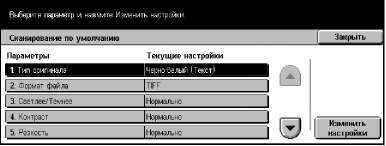
Эта опция используется для указания и изменения настроек по умолчанию, связанных с функцией сканирования.
1. Выберите [Сканирование по умолчанию] на экране [Настройки режима сканирования].
2. Для переключения экранов используйте кнопки прокрутки.
3. Выполните необходимые операции.
4. Нажмите [Закрыть].
Тип оригинала
Укажите тип оригинала по умолчанию для сканирования.
Формат файла
Укажите формат по умолчанию для файлов, в которых будут сохраняться данные сканирования.
Светлее/Тем нее
Укажите плотность по умолчанию для сканируемых документов.
Контраст
Резкость
Укажите контраст по умолчанию для сканируемых документов.
Укажите уровень резкости по умолчанию для тонких линий и кромок.
Автоэкспонирование
Укажите, надо ли подавлять фон для цветных оригиналов.
Ориентация оригинала
Укажите ориентацию сканируемых оригиналов по умолчанию.
Разрешение сканирования
Укажите разрешение по умолчанию для сканируемых документов.
Оригиналы смешанного формата
Укажите, настройку по умолчанию для сканирования документов смешанного формата из автоподатчика и сохранения их в одном файле.
Стирание полей
Укажите настройки по умолчанию для стирания темных полос по краям или в области переплета, которые получаются при сканировании переплетенных материалов или при открытой крышке стекла экспонирования.
Стирание полей - вверху и внизу
Укажите ширину стирания вверху и внизу. Выбирайте из значений между 0 и 50 мм.
Стирание полей - слева и справа
Укажите ширину стирания слева и справа. Выбирайте из значений между 0 и 50 мм.
Стирание по центру
Укажите ширину стирания по центру. Выбирайте из значений между 0 и 50 мм с помощью кнопок прокрутки или цифровой клавиатуры на панели управления.
Сжатие изображения
Укажите, будут ли сжаты данные сканирования.
Сканирование по FTP/SMB по умолчанию
Эта опция используется для задания и изменения настроек сканирования и передачи документов по указанным назначениям с использованием протоколов FTP или SMB.
1. Выберите [Сканирование по FTP/SMB по умолчанию] на экране [Настройки режима сканирования].
2. Выполните необходимые операции.
3. Нажмите [Закрыть].
Протокол передачи
Укажите протокол передачи.
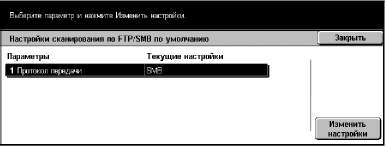
Размер сканирования по умолчанию

Эта опция используется для задания и изменения настроек кнопок размера сканирования на экране [Размер сканирования] вкладки [Опции сканирования].
1. Выберите [Размер сканирования по умолчанию] на экране [Настройки режима сканирования].
2. Для переключения экранов используйте кнопки прокрутки.
3. Выполните необходимые операции.
4. Нажмите [Закрыть].
Формат серии A/B
Выберите форматы серий A и B.
Дюймовые форматы
Выберите форматы, представленные в дюймах.
Прочие
Выберите формат из прочих представленных, например форматы открыток и конвертов.
Настраиваемые форматы
Укажите длину и ширину формата с помощью кнопок прокрутки.
Выходной размер по умолчанию
Эта опция используется для задания и изменения настроек кнопок выходного размера, когда на экране [Уменьшение/Увеличение] вкладки [Опции сканирования] выбрана опция [Авто %].
1. Выберите [Выходной размер по умолчанию] на экране [Настройки режима сканирования].
2. Для переключения экранов используйте кнопки прокрутки.
3. Выполните необходимые операции.
4. Нажмите [Закрыть].
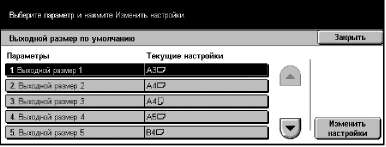
Формат серии A/B
Выберите форматы серий A и B.
Дюймовые форматы
Выберите форматы, представленные в дюймах.
Прочие
Выберите формат из прочих представленных, например форматы открыток и конвертов.
Предустановки Уменьшения/Увеличения

Эта опция используется для задания и изменения настроек кнопок уменьшения/ увеличения, когда на экране [Уменьшение/Увеличение] под вкладкой [Опции сканирования] выбрана опция [Предустановленный %].
1. Выберите [Предустановки Уменьшения/Увеличения] на экране [Настройки режима сканирования].
2. Для переключения экранов используйте кнопки прокрутки.
3. Выполните необходимые операции.
4. Нажмите [Закрыть].
Предустановленный %
Выберите масштаб из предустановленных значений.
Переменный %
Укажите масштаб уменьшения/увеличения в пределах от 25% до 400% с шагом 1%.

Настройки режима сканирования
Эта опция используется для указания и изменения других настроек режима сканирования.
1. Выберите [Другие настройки] на экране [Настройки режима сканирования].
2. Для переключения экранов используйте кнопки прокрутки.
3. Выполните необходимые операции.
4. Нажмите [Закрыть].
Режим сканирования
Включение/выключение сканера.
Процедуры при переполнении памяти
Если при считывании документов жесткий диск переполняется, появляется сообщение с вопросом о том, как обрабатывать данные, считанные до настоящего момента. Можно предварительно указать способ обработки данных после появления такого сообщения. Если выбрать [Отменить работу], данные будут сброшены. Если выбрать [Выполнить работу], считанные данные будут обработаны.
Максимальное количество сохраненных страниц
Укажите максимальное количество сканированных страниц для сохранения в памяти. Выбирайте в пределах от 1 до 999.
Формат TIFF
Если для сохранения сканированных данных выбран TIFF, укажите тип формата TIFF.
Экран передачи изображения
Укажите вид экрана по окончании сканирования. Если выбрать опцию [Спрятать сообщение и экран], по окончании сканирования не будет никаких сообщений.
Настройки режима факса
На этом экране вы можете установить настройки конфигурации режима факса. Доступны восемь главных опций настройки.
1. Выберите [Настройки режима факса] на экране [Системные настройки].
2. Выберите нужную опцию.
3. Нажмите [Закрыть].

Экраны по умолчанию
Эта опция используется для задания начальных настроек экранов для режима факса.
1. Выберите [Экраны по умолчанию] на экране [Настройки режима факса].
2. Для переключения экранов используйте кнопки прокрутки.
3. Выполните необходимые операции.
4. Нажмите [Закрыть].
Экран факса по умолчанию
Выбор начального экрана при включении режима факса между из двух вариантов: [Основные режимы] или [Адресная книга].

Книга адресов по умолчанию
Здесь можно указать номер по умолчанию, который будет появляться в верхней части книге адресов на экране [Основные режимы]. Номер можно устанавливать в пределах от 1 до 500 с помощью кнопок прокрутки или цифровой клавиатуры на панели управления.
Экран передачи
Укажите, показывать ли статус передачи документов.
Факс по умолчанию
Эта опция используется для настройки значений по умолчанию для каждого режима факса. Установки по умолчанию восстанавливаются при включении питания, выходе из режима экономии или нажатии кнопки <Сброс>. Если использовать установки по умолчанию для часто встречающихся работ, можно быстро передавать документы, не изменяя всякий раз настройки.
Экран [Факс по умолчанию] содержит несколько страниц.
1. Выберите [Факс по умолчанию] на экране [Настройки режима факса].
2. Для переключения экранов используйте кнопки прокрутки.
3. Выполните необходимые операции.
4. Нажмите [Закрыть].
Разрешение
Задание настройки по умолчанию для функции [Разрешение] на экране [Основные режимы].
Тип оригинала
Задание настройки по умолчанию для функции [Тип оригинала] на экране [Основные режимы].
Светлее/Тем нее
Задание настройки по умолчанию для функции [Светлее/Темнее] на экране [Основные режимы].
Оригиналы смешанного формата
Задание настройки по умолчанию для функции [Оригиналы смешанного формата] на экране [Опции сканирования].
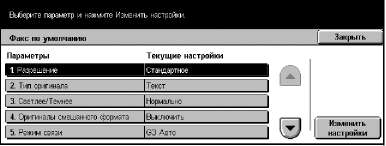
Режим связи
Задание настройки по умолчанию для функции [Режим связи] на экране [Опции передачи].
Передать заголовок
Задание настройки по умолчанию для функции [Передать заголовок] на экране [Опции передачи].
Отчет о передаче
Задание настройки по умолчанию для функции [Отчет о передаче] на экране [Опции передачи].
Подтверждение передачи/чтения
Задание настройки по умолчанию для функции [Подтверждение передачи (DSN)] или [Подтверждение чтения (MSN)] на экране [Опции передачи].
Опцию [Подтверждение чтения (MDN)] можно использовать, только если удаленный аппарат с режимом Internet-факс поддерживает эту опцию.
Профиль Internet-факса
Задание настройки по умолчанию для функции [Профиль Internet-факса] на экране [Опции передачи].
Формат [TIFF-S] поддерживают все аппараты с режимом Internet-факса, а форматы [TIFF-F] и [TIFF-J] только некоторыми. При использовании форматов [TIFF-F] и [TIFF-J], проверьте возможности удаленной машины заранее.
<<<назад
далее>>>
при использовании материалов ссылка на сайт компании awella.ru обязательна
Помогла информация на сайте ? Оставьте отзыв о работе нашей компании ! Это можно сделать в яндекс браузере и это простимулирует работников нашей компании (ответственные получат бонусы), которые собирали ее для вас! Спасибо !
|